Snabbguide för att ställa in föräldrakontroll i Google Play Store
Android Tips Och Tricks / / August 05, 2021
Vill du hindra dina barn från att komma åt explicita appar och spel från Android Play Store-marknaden? Här är en snabbguide för att ställa in föräldrakontroll på Google Play Butik. Google Play Store är som ett köpcentrum för miljontals användbara appar och tjänster.
Medan de flesta appar är öppna för lärande och roligt, finns det fortfarande öppna plattformsappar som har uttryckligt material i form av våld eller i form av hatprat. Eller förmodligen främja explicita bilder som kan orsaka en negativ inverkan på barnen / barnen i huset. Eftersom Play Store är öppen för att använda plattformen kan vem som helst utveckla eller ladda ner apparna utan några problem.
För att ta hand om detta explicita och vuxna material har Play Store lagt till en föräldrakontrollinställning för föräldrar att kontrollera sina barn noga och inte låta dem använda eller se de saker de inte ska ser. Dessa inställningar hjälper faktiskt föräldrar att kontrollera vad deras barn ser och engagerar sig i den här massiva Play Store. Låt oss se hur du aktiverar dessa föräldrakontrollinställningar på Google PlayStore.

Innehållsförteckning
-
1 Ställa in föräldrakontroll PlayStore
- 1.1 Ställa in appar och spel
- 1.2 Ställa in filmer
- 1.3 Ställa in musik
- 2 Begränsa appköp
- 3 Genom Glöm PIN-metoden
- 4 Slutsats
Ställa in föräldrakontroll PlayStore
Föräldrakontroll kan hjälpa dig att ställa in vissa regler från appnedladdningar på din enhet. Eftersom alla appar är gratis att ladda ner kan dina barn utsättas för vulgärt innehåll eller appar som du kanske inte vill att de ska använda alls. För att förhindra att sådant händer är det en mycket bra idé att ställa in och implementera föräldrakontroll på PlayStore på din enhet. Och här är en snabb guide för att göra det.
Starta först PlayStore och klicka på menyikonen längst upp till vänster.
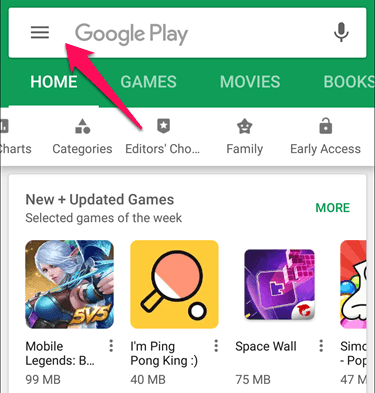
Klicka nu på inställningsfältet. Det omdirigerar dig till inställningsmenyn

Rulla nedåt så ser du alternativet "Föräldrakontroll", klicka på det.
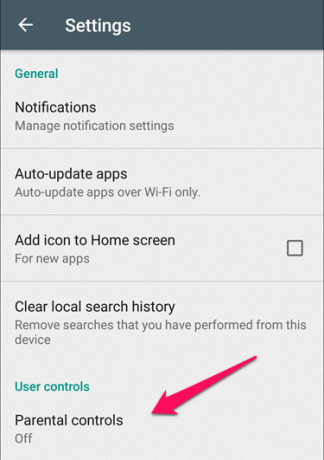
Aktivera växlingen för föräldrakontroll.

Ok, så nu har vi aktiverat föräldrakontrollalternativet. Du kommer att se flera kategorier där du kan definiera en uppsättning regler för appar och deras tjänster som är lämpliga för din ID. Det är ett utmärkt alternativ för föräldrar som försöker hindra sina barn från att komma åt explicita appar eller innehåll från Play Lagra.
Ställa in appar och spel
Alla appar och spel som du använder i PlayStore kommer med betyg. Dessa betyg är utformade för att matcha vissa åldersgrupper. Du kan också en enhet i vilken åldersgrupper appar ska vara synliga i Play Butik. Och den här processen är ganska enkel, följ den här snabbguiden:
Klicka på alternativet "Appar och spel" under föräldrakontroll.
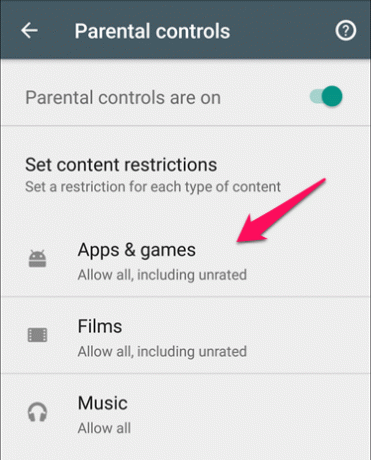
Det öppnar en lista med kategorier där du kan välja vilka appar som ska vara synliga i Play Store.

Nu kan du välja upp till vilken åldersgrupp Play Store måste visa apparrekommendationer.
Ställa in filmer
Filmer är ett utmärkt sätt att underhålla och lära för barn, men det kan finnas uttryckligt innehåll och våldsamma scener eller innehåll som barn inte ska se.

Klicka på "Films" under föräldrakontroll.

Här kan vi se olika betyg baserat på regionens konstitution och censurstyrelsen. Föräldrar kan välja alternativen enligt de givna klassificeringarna av filmerna som Universal, vuxen eller ingen.
Ställa in musik
Du kanske tror vad som är fel med att lyssna på musik? Det finns många moderna låtar som främjar hatprat och förbannelser i deras musik. Jag är säker på att du vill att dina barn ska höra eller följa den musiken.

Klicka på "Musik" alternativ under föräldrakontroll.

Markera rutan för “begränsa musik som är markerad uttryckligen av innehållsleverantörer ” alternativ. Detta kommer att inaktivera alla låtar och musik, som kan innehålla eventuellt explicit innehåll, såsom cuss-ord eller hatprat.
Begränsa appköp
Barn dessa vet inte hur svårt det är att tjäna pengar; de ser bara sina önskningar, och de vill att deras önskan ska uppfyllas. De flesta spel i Play Store är utrustade med köp i appar. Barn älskar att öka sina prestationer i spelen genom att betala några dollar, och de älskar att spendera ton pengar på värdelösa spel, vilket kan orsaka en fläck i din budget med extra kreditkortsräkningar.
För att stoppa det måste du komma tillbaka till inställningarna för Play Store och du ser ett alternativ, nämligen begränsa köp i appar. Du kan ställa in dina köpalternativ i appen så att ingen kan köpa någon app eller tjänst utan ditt samtycke.

Öppna Play Store-inställningar, här kommer du att se “Föräldrakontroll” alternativet. Klicka på det.

När du klickar på detta öppnas en ny flik som visar tre alternativ som: för varje köp, var 30: e minut och aldrig.
Det första alternativet kräver ett lösenord varje gång det köps från Play Store. Om barnen inte vet lösenordet är det omöjligt för dem att köpa något från butiken. För det andra finns det ett alternativ som kräver att de skriver lösenordet var 30: e minut för att köpa eller låsa upp. Detta ger dem 30 minuters tid att använda din kredit men gissa vad de aldrig vet vilka alternativ som är aktiverade. Slutligen står det aldrig, vilket uppenbarligen betyder att det inte kommer att finnas någon säkerhet för din kredit, och du är sårbar för barnets värdelösa spelförstärkare eller andra Köp butik i appar.
Genom Glöm PIN-metoden
Som vi redan har sett behöver vi en PIN-kod för att aktivera alla dessa inställningar och skydda våra barn från Play Store. Vad händer om du av misstag har glömt PIN-koden och nu inte kan se inställningarna eller komma åt Play Store? Det finns ett litet hack för att komma igenom detta problem och skapa en ny PIN-kod för dig själv.
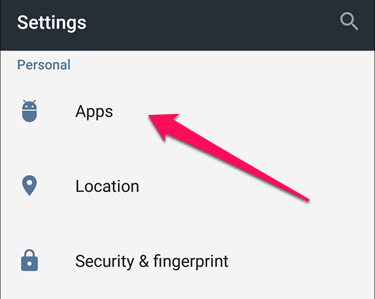
Gå till appen Inställningar på din enhet och navigera till avsnittet Appar.

Här ser du olika appar och spel installerade på din enhet. Välj "Google PlayStore" från listan.
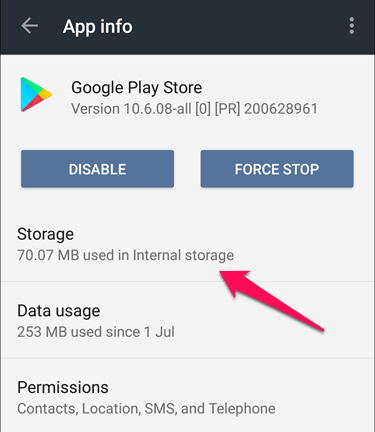
Klicka på lagringsalternativet.
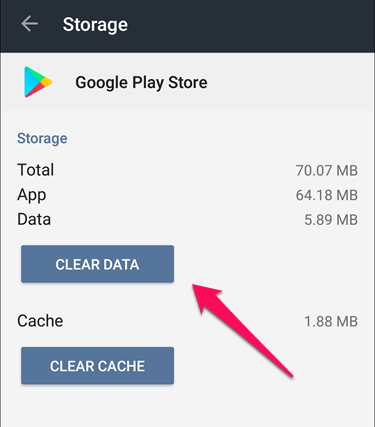
Klicka på "Radera data" alternativ för att rensa tidigare sparad PIN-kod. Öppna sedan igen PlayStore och logga in med ditt Gmail-ID för att ställa in en PIN-kod för Play Store-köp.
Notera: Detta specifika alternativ rensar alla inställningar och PIN-koder direkt i Google Play Butik, och du kan enkelt ändra det därefter. Detta hack kan också användas av barn, så du sparar bättre din inställningsapp för att se till att barnen inte ändrar föräldrakontrollinställningarna ensamma.
Slutsats
Google Play Store kan vara en underbar tillgång i ditt barns liv med fantastiska appar som hjälper dem att lösa matematik, hjälper dem med deras ordförråd och vad inte. Allt detta är bara möjligt när barnen använder denna plattform effektivt och smart. Det är vår roll som förälder att hjälpa dem att veta mer om vad som är rätt för dem. Vi kan inte tvinga dem att inte använda Play Store, men vi kan utbilda dem mot de positiva sidorna för samma plattform. Så du kan använda dessa metoder för att ställa in föräldrakontroll på Playstore för att förhindra barn från att ladda ner onödiga appar och köp.
Redaktörens toppval:
- Hur man tar Android-skärmdumpar utan strömknappar
- Köp spel och appar från Google Play utan kreditkort
- Lista över Google Assistant Command and Tips and Tricks
- Hur man spelar video med bildtexter / undertexter på vilken Android-enhet som helst
- WhatsApp Local Database Backup and Restore Guide
Rahul är en datavetenskaplig student med ett stort intresse för teknik- och kryptovalutaämnen. Han tillbringar större delen av sin tid med att skriva eller lyssna på musik eller resa oskådda platser. Han tror att choklad är lösningen på alla hans problem. Livet händer och kaffe hjälper.


